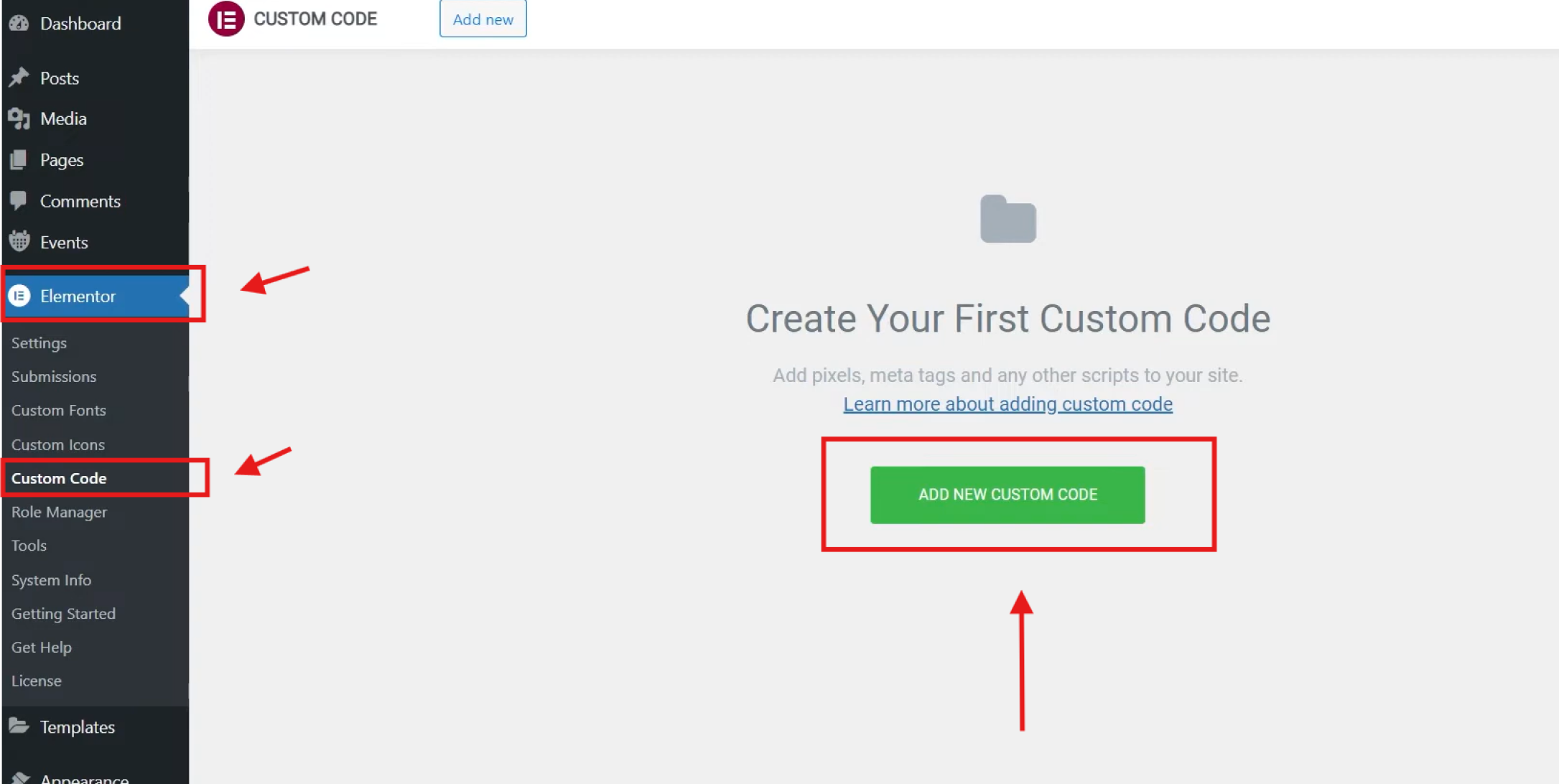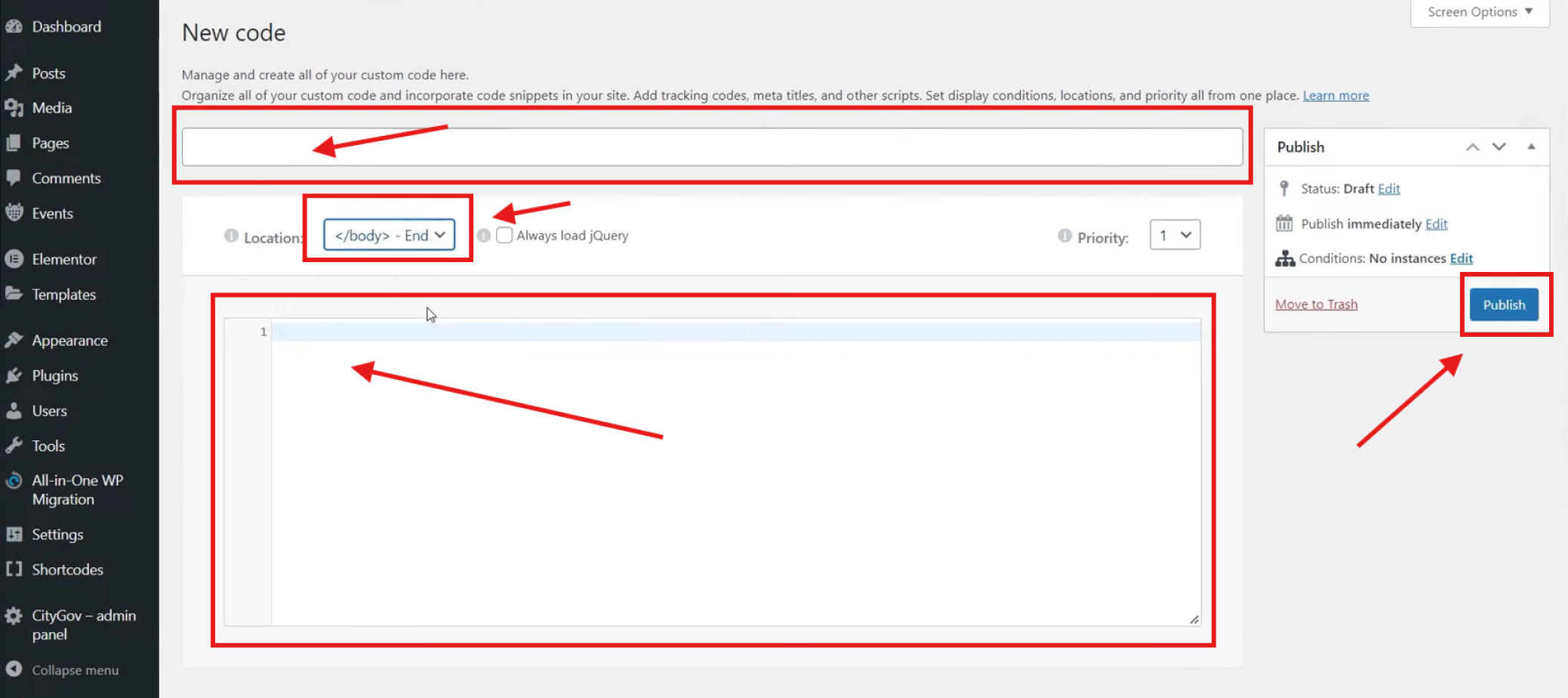Elementor Tillgänglighet: Guide för att integrera Tabnav-widget
Snabbstart
I den här guiden visar vi dig tre enkla steg för att integrera Tabnavs AI-widget för tillgänglighet i WordPress med hjälp av Elementor. Se till att du har widgetkoden redo och åtkomst till webbplatsens administrationspanel.
Steg
Logga först in på ditt Tabnav-dashboard och ladda ner widgetkoden. *Om du har flera webbplatser kan du använda samma JavaScript så länge de tillhör samma projekt.
Steg
Logga in på ditt WordPress-konto och välj "Elementor" i sidmenyn. Klicka sedan på "Anpassad kod" i undermenyn. Klicka på "LÄGG TILL NY ANPASSAD KOD" i det nya fönstret.
Steg
Ge koden namnet "Tabnav-widget", ändra placeringen med rullgardinsmenyn till "<body> - Slut", klistra in Tabnavs kod i textfältet och klicka på "Publicera" till höger.
I popup-rutan som visas, välj "Hela webbplatsen" så att widgeten visas på alla sidor. Klicka sedan på "Spara" för att slutföra.
Klart!
Tabnavs AI-tillgänglighetswidget är nu aktiv på din webbplats. Gå till din sida och kontrollera att den visas. Om widgeten inte är synlig, se checklistan nedan.
Checklista för widgetens synlighet
Om widgeten fortfarande inte visas, kontakta vårt supportteam på support@tabnav.com.